パナソニック レッツノート S8 レビュー FnキーとCtrlキーの入替 |
サイトマップ |
 |
 |
パナソニックレッツノートの購入・比較に役立つ情報(レビュー/スペック/特徴)について詳しく説明しています。 ここでは、パナソニックレッツノートS8シリーズのレビューを掲載しています。 |
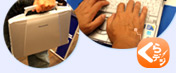 |
パナソニック レッツノート(Let's note)比較購入ガイドTOP > レッツノートS8徹底レビュー > FnキーとCtrlキーの入替
FnキーとCtrlキーの入替/レッツノートS8レビュー
「キーボード」でも説明しましたが、レッツノートS8では、Ctrlキーの位置が通常のキーボードと異なります。通常、一番下の段の一番左にCtrlキーが配置されているのですが、レッツノートではその位置にFnキーが配置されています。これは、Ctrl+Sなど、Ctrlキーを用いたショートカットを多用する私としては非常に使いづらい。そこで、FnとCtrlキーの位置を入れ替えることにしました。
 まずはBIOS画面を立ち上げます。
 立ち上げた画面には「情報」ウィンドウが表示されているので、「メイン」ウィンドウに切り替えます。
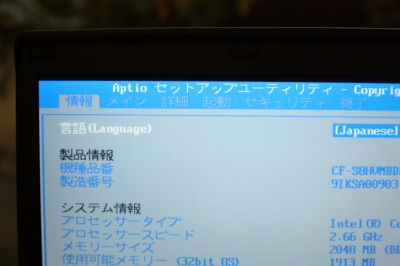  「メイン」画面の「メイン設定」メニューに「Fn/左Ctrlキー」項目が設定されています。デフォルトでは「標準」に設定されています。
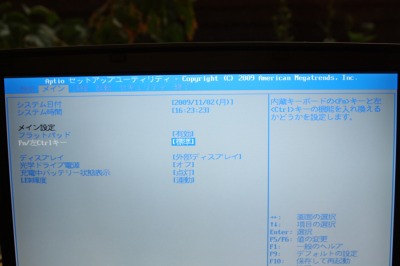 右側に、この項目の説明が表示されます。
 「標準」を「入れ替え」に変更します。
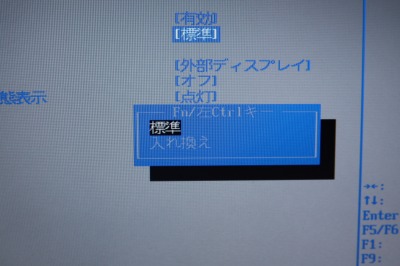 これで入れ替え作業が完了しました。
 設定を保存して再起動します。簡単に入れ替え作業を行うことができるので、ショートカットキーを多用する人は入れ替えを行うことをお勧めします。

レッツノートS8徹底レビュー インデックス
特徴
開封作業
ファーストインプレッション
各パーツをチェック
同梱物をチェック
使ってみた
|
|
パナソニック レッツノート(Let's note)比較購入ガイド











